Как найти фото ВКонтакте? | ПОИСК

Radaris находит даже то, чего уже нет.
Даже если его удалили
Из этой статьи вы узнаете как найти фото ВКонтакте с помощью сервиса Radaris, а также познакомитесь с другием возможностями, которые он предоставляет.
В одной из прошлых статей я рассказывал о «Первоискателе». Но, оказывается он особенно хорошо ищет людей только в определенных социальных сетях: Одноклассники, МойМир, МирТесен и т.д.
Итак, чтобы найти фото человека ВКонтакте, необходимо посетить сайт radaris и набрать в поисковой строке имя и фамилию.
В поисковой выдаче будет представлена «древняя» фотография со странички в соцсети. Если нажмете на имя и фамилию — попадете в саму социальную сеть и увидите то, что существует сейчас.
На картинке вверху отражены примеры фотографий по принципу «было — стало». Слева от стрелок — то, что было раньше, справа — то, что сейчас.
Можете сами проверить, набрав, в radaris Глеб Чернявский или любой свой пример.
В роликах приведены примеры того, как можно использовать radaris.
В первом с помощью сервиса был найден владелец аккаунта на YouTube.
Во втором примере рассказано, как с помощью сервиса нашлись данные знаменитого помощника Алексея Навального с псевдонимом doctor_z.
А если Вы хотите быстро находить всё, что Вас интересует? Подписывайтесь на рассылку «Быстрый поиск — за 5 минут»
«
Запись опубликована автором Poisk Bystro в рубрике .Человек, Cоцсети, Фото с метками .Персона, «Вконтакте», Cоциальные сети, radaris, фото, человек. Добавьте в закладки постоянную ссылку. poiskbystro.ruПоиск по картинке Google: как найти изображение в 2017
Давно уже можно «погуглить» не только фразу, но и изображение. Если в социальной сети кто-то выкладывает картину неизвестного художника, вы можете легко узнать автора и название, найдя эту картинку с полным описанием на других сайтах с помощью сервиса «Поиск по картинкам» от Google.
Подобный сервис есть и в Яндекс.
Есть также специальные сервисы, которые ищут картинки по социальной сети ВКонтакте и в магазине Алиэкспресс.
И «вишенка на торте» – сервис по распознаванию лиц FindFace, который позволяет отыскать человека в ВК по фотографии, сделанной на улице.
Как Google ищет картинки
Сервис от поисковой системы способен найти
- точное изображение разных размеров.
- похожие картинки.
- сайты, на которых размещено изображение.
Лучше всего работает поиск чего-то общеизвестного и популярного: достопримечательностей, картин, портретов известных людей, различных мемов, подписанных на известной картинке.
Поиск производится по проиндексированным изображения, то есть по тем, которые уже находятся в базе Google. Для этого они должны какое-то время пробыть в сети. Например, если вы выложили на сайт фото вашего кота давно, то он наверно уже проиндексировался. И при поиске по этому изображению вы найдете и кота, и сайт, и все сайты, которые растащили фото вашего кота.
Вот, например, похожие и точные изображения, найденные по фотографии синицы на ладони:
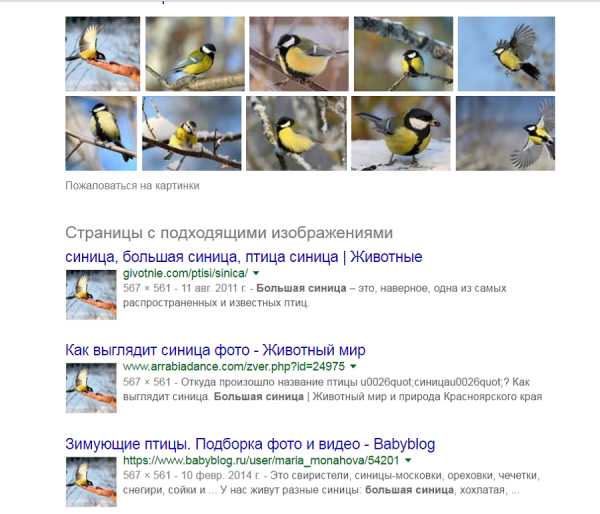 Результат поиска по картинке Google
Результат поиска по картинке GoogleВидно, что ее растащили многие сайты.
Если же вы выложили картинку только что, то поиск по ней, скорее всего, пока не даст результатов. Найдутся похожие изображения котов, но не ваше. То есть новые картинки искать почти бесполезно.
Обратите внимание, что поиск по картинкам дает возможность найти сайты, которые украли ваши фотографии. Это полезный инструмент для профессиональных фотографов.
Иногда можно найти также своего клона в социальной сети, выполнив поиск по аватарке. Хотя для поиска по ВК и распознавания лиц больше подходит сервис FindFace.
Как пользоваться сервисом Google.Картинки
Поиск по изображению: 4 способа
Перетащить картинку

Перетащите изображение, найденное в Интернете или находящееся на вашем компьютере, в окно поиска на странице images.google.com.
Загрузить файл
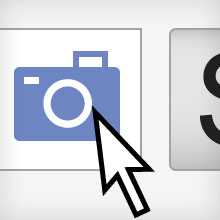
На сайте images.google.com нажмите на значок с изображением фотоаппарата, затем на ссылку “Загрузить файл”. Выберите изображение, по которому нужно выполнить поиск.
Вставить ссылку на изображение
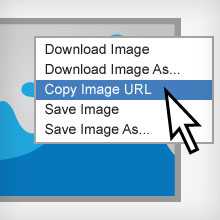
Нашли в Интернете картинку, о которой хотите узнать побольше? Нажмите на нее правой кнопкой мыши и скопируйте URL изображения. На сайте images.google.com нажмите на значок с изображением фотоаппарата и выберите “Указать ссылку”.
Нажать на картинке правой кнопкой мыши

Выполнять Поиск по картинке можно еще быстрее, загрузив расширение для Chrome или Firefox. Установив его, вы сможете запустить в Google поиск по картинке, просто нажав на нее в Интернете правой кнопкой мыши.
Поиск по описанию
Необязательно использовать картинку-образец для поиска графики. Бывает, что нужна просто картинка, а образца нет. Тогда можно дать гуглу словесное описание. Например, введите в поле поиска по картинкам «Горький», и вы получите портреты Горького.
Введите «Дед мороз», и получите кучу открыток с дедом морозом.
Чтобы узнать, как выглядит «бухарская буразубка», введите «бухарская буразубка». Получим вот что:
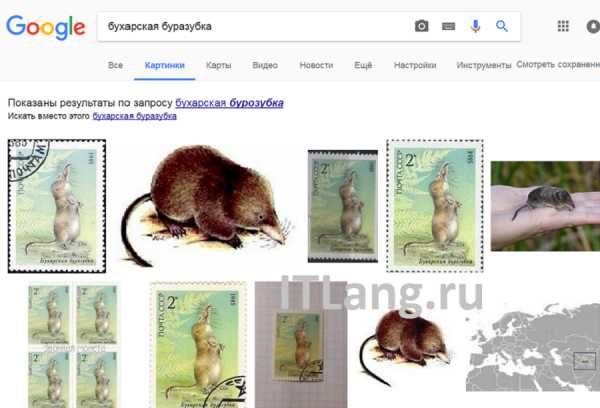 Отображение размера картинки при наведении на нее курсора
Отображение размера картинки при наведении на нее курсораЧтобы узнать размер найденного изображения, а также место его хранения, надо навести на него курсор.
Если щелкнуть изображение, то откроется возможность просмотреть его в полном размере. А рядом будет представлен список похожих картинок.
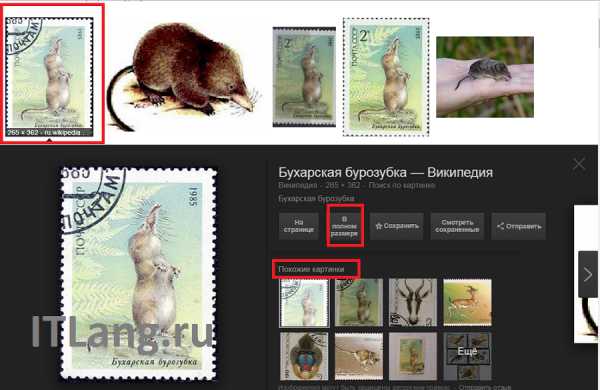 Варианты картинки в разной размерности при клике
Варианты картинки в разной размерности при кликеПоиск на телефоне или планшете
Вы можете найти в Google изображения, похожие на то, которое уже видите в результатах поиска. Эта функция поддерживается в приложении Chrome (для Android, iPhone и iPad).
- Используйте приложение Chrome для поиска.
- Нажмите на изображение, чтобы открыть его в полном размере.
- Нажмите и удерживайте картинку. В появившемся окне нажмите Найти это изображение в Google.
Расширения браузеров для поиска картинок
Если вам часто приходится искать картинки в Google, то для вас есть более удобный вариант. Чтобы постоянно не переходить на страницу поиска по картинкам, установите расширение для браузера. Оно позволит выполнять поиск быстрее. Просто наведите курсор на фотографию, щелкните правую кнопку мыши и вы увидите, что в меню появился новый пункт поиска по картинке.
Для пользователей последних версий Google Chrome этот пункт меню “Найти картинку (Google)” доступен и без установки расширения.
Помимо поиска картинок в Google, есть специализированные расширения, предназначенные для поиска фотографий в ВК и других социальных сетях. Почему для их поиска нужно отдельное расширение: как правило фотографии соц. сети закрыты от индексации Google, и для поиска по ним требуется отдельная база фотографий. С ней то и работают специализированные расширения. Я их перечислю, но начну с простого расширения от Google, упрощающего поиск по картинке. В Chrome этот поиск встроен, но если вы пользуетесь другими браузерами, то нужно поставить расширение.
Google Search by Image
После установки расширения вы сможете выполнять поиск по картинке в один клик.
- Чтобы выполнить поиск, наведите курсор на картинку.
- Щелкните ее правой кнопкой мыши.
- В появившимся меню выберите “Search Image on Google” или “Найти картинку (Google)” (название варьируется в зависимости от браузера).
- Будет выполнен аналогичный поиск, тот самый, который вы раньше выполняли из поисковика Google. Будут найдены точные и похожие изображения.
Поиск по картинке для Яндекс
Найти картинку в ЯндексЕсли щелкнуть изображение правой кнопкой мыши, появится пункт меню “Найти картинку (Яндекс)” | Скачать |
Яндекс картинки – конкурирующий с Google сервис. Работает аналогично, но по моим наблюдениям, хуже ищет картинки вне рунета. Например, Google нашел мне кучу картинок в арабском сегменте интернета, тогда как Яндекс не показал оттуда ни единого результата. Результатов выдается в разы меньше из-за игнорирования иноязычных сегментов. Если вам важны именно картинки рунета, то подойдет это расширение для Яндекс.
Это может понадобиться, например, в том случае, если вы ищете воров своих картинок, и не готовы связываться с англоязычными пользователями. Хотя вор может быть и российский, просто владеющий сайтом на другом языке.
Аналогично можно найти фейковые и клонированные страницы в социальных сетях. Но для этой цели лучше все-таки использовать специальные предназначенные для этого расширения.
Еще одно отличие от Google – фильтр по размеру изображений. Результаты выдачи можно отфильтровать, заказав только маленькие, средние или большие картинки. Все представленные разрешения отображаются вверху выдачи.
Кто украл мою картинку
Это расширение позволяет выполнить комплексный поиск: с Google, Yandex, Tineye. Это удобно, можно не ставить расширения по отдельности, а ограничиться одним. Во всплывающем меню появятся соответствующие пункты для всех видов поиска.
Кроме того, расширение под FireFox позволяет искать картинки по сети ВК. Когда вы находитесь на сайте ВКонтакте и открываете меню на картинке, в меню появляется соответствующий пункт для поиска по ВК.
Кто украл мою картинкуПоиск дубликатов изображений с помощью сервисов Яндекс.Картинки, Tineye.com и Google.com. | Скачать | |
Кто украл мою картинкуПоиск копий изображений с помощью сервисов Яндекс.Картинки, Tineye.com, Baidu.com, Google.com и VK.com | Скачать |
Поиск по фото ВКонтакте
А это отдельный плагин поиска изображений по ВК. Имеет ли смыл его использовать, не знаю: бесплатно разрешается выполнить лишь несколько поисков, а дальше придется платить.
StopFake – поиск одинаковых фотографий vk.Платный. Бесплатно дает выполнить пару поисков после авторизации. | Скачать |
За деньги вам предоставят страницы пользователей, на которых была найдена фотография.
Этим способом можно отыскать свои клоны, созданные неизвестными людьми.
Тем, кто зарабатывает на фотографиях – к примеру коммерческим фотографам – этот плагин тоже будет полезен. Можно отыскать тех, кто использует авторские работы незаконно и привлечь к ответственности.
Аналогичные сервисы есть и для других социальных сетей, и не обязательно это расширения для браузера.
Например, сервис FindFace ищет фотографии по Твиттеру и ВК. FindFace – еще более мощный инструмент, он позволяет отыскать не только точные копии картинки, но и верно распознать лицо по уличному снимку того же лица.
itlang.ru
Поиск ВКонтакте по фотографии | В Контакте
Сегодня мы поговорим с Вами на очень интересную тему. А точнее, поговорим о функции, о которой знает далеко не каждый пользователь. Поиск ВКонтакте по фотографии — тема нашей статьи сегодня. Сам этот поиск Вы сможете найти во вкладке Вашей новостной ленты «Фотографии». Если же такая вкладочка у Вас отсутствует, её можно будет включить посредством плюсика, который точно есть слева у каждого пользователя. Вот посмотрите, как это всё выглядит, на скриншоте.
Поиск по фотографии в Контакте работает по очень интересному принципу. Многие из Вас наверняка уже задались вопросом: «Как же можно найти интересующее фото, если у большинства фотографий вообще нет названия»? На самом деле, название и не нужно. Поиск по фотографии в Контакте происходит благодаря описанию и тексту, который вводиться в редакторе.
Теперь давайте более подробно рассмотрим параметры, которые влияют на поиск. Сегодня их четыре. И, если честно, уже их будет достаточно, чтобы найти именно те фотографии ВКонтакте, которые Вам нужны.
Фотофильтры
Среди ранних нововведений ВКонтакте, Вы уже все привыкли к фотофильтрам, которые позволяют редактировать фотографии — менять цвет, оттенок фото и так далее. Помимо всего прочего, по ним также можно осуществлять поиск ВКонтакте по всем фотографиям. Чтобы сделать это, например, введите необходимый запрос в поисковом поле, о котором мы говорили выше (а можно и не вводить), а далее обязательно пропишите filter:luna (вместо «luna» Вы можете ввести название любого существующего фильтра ВКонтакте). Результаты будут отображены сразу же.Геолокация
Данный параметр также позволяет проводить поиск по фотографии в Контакте. Для примера давайте рассмотрим фотографии, которые были сделаны в Париже, на фоне Эйфелевой башни. Для начала нам нужно узнать точные координаты этой известной башни. Благо, сделать сегодня это совсем просто. Можно открыть карту прямо ВКонтакте, а можно воспользоваться картами от Google или Яндекс, разницы нет. К примеру, потом проходим в поиск по новостям и жмякаем на иконку под названием «Геолокация». Если чего-то из вышеперечисленного у Вас нет, попробуйте добавить с помощью всё того же плюсика, должно получиться без проблем.Далее мы выбираем нужное место и нажимаем на кнопку «Искать по записям неподалеку». В специальном поле должны появиться координаты, которые Вам нужны. Если они у Вас уже есть, в любом случае, копируем их в поле для поиска фотографий ВКонтакте. Например: near:48.8582222,2.2945++
Исключение слов, как параметр поиска фото
Этот параметр также может влиять на поиск фотографий в Контакте. К примеру, мы хотим найти фотографии известной актрисы Ватсон. Но, например, доктор Ватсон нам ник чему. Поэтому, чтобы исключить его из поисковой выдачи, просто воспользуйтесь следующим параметром: Ватсон -доктор -док. Как Вы уже поняли, знак «минус» позволяет исключить некоторые слова из поиска. Те слова, которые не должны находиться рядом с искомым словом.Похожие фото
Ещё один параметр, который позволяет организовать поиск ВКонтакте по фотографиям. Его некоторые считают самым интересным, так что не смотрите на то, что мы его разместили в самом конце статьи. В общем, существует ВКонтакте возможность искать фотографии похожие на другие, а если точнее — их копии. Возьмите ссылку на любое фото в формате «photo-1111111_2222222» (без кавычек) и вставьте в поисковую строку, о которой мы всё время говорили выше, после параметра «copy:» (без кавычек также).На этом всё! Надеемся, что такая информация оказалась интересной и полезной для Вас!
yavkontakte.ru
